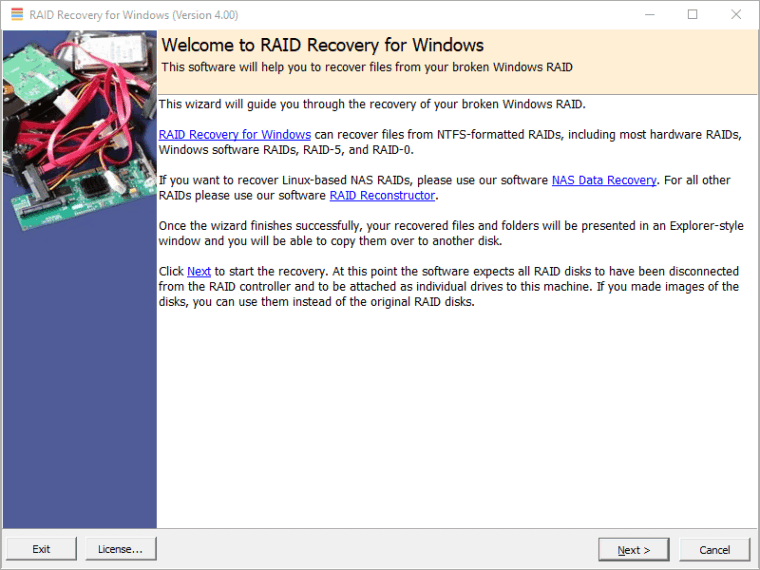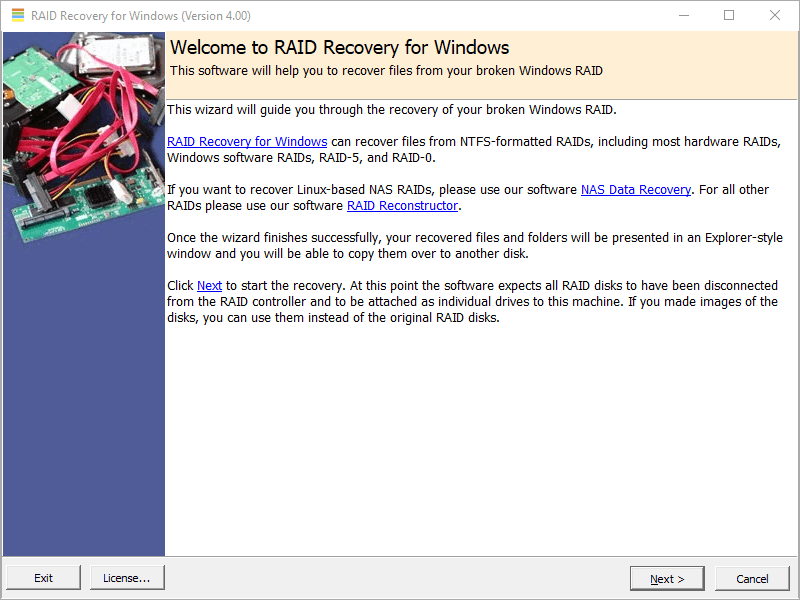Datenrettungssoftware für Windows-RAIDs
RAID Recovery for Windows stellt den gesamten Inhalt Ihres defekten RAID innerhalb von Minuten wieder her. Sie können dann die Dateien und Ordner auf eine andere Festplatte kopieren.
RAID Recovery for Windows funktioniert für NTFS-formatierte RAID-0- oder RAID-5-Konfigurationen. Es unterstützt sowohl Hardware-RAIDs, die vom Motherboard oder einer Controllerkarte verwaltet werden, als auch Software-RAIDs, die von Windows verwaltet werden (dynamische Festplatten-Arrays).
Entfernen Sie die Laufwerke aus dem RAID-Controller und schließen Sie sie lokal an Ihren Computer an. Stellen Sie sicher, dass alle Laufwerke von der Windows-Datenträgerverwaltung erkannt werden. Wenn Sie versuchen, ein RAID-5 wiederherzustellen, ist es in Ordnung, ein Laufwerk weniger als die Gesamtzahl der Laufwerke in diesem RAID anzuschließen. RAID Recovery for Windows funktioniert auch mit Images Ihrer Laufwerke.
Installieren Sie RAID Recovery for Windows auf Ihrem Computer und starten Sie das Programm. Ein Assistent führt Sie durch die Datenrettung. Einige Minuten später werden in einem Explorer-ähnlichen Fenster alle wiederherstellbaren Dateien und Ordner angezeigt. Jetzt können Sie Ihre Daten auf eine andere Festplatte kopieren. Sie können auch viele Dateitypen anzeigen, bevor Sie sie kopieren, z. B. Bilder, Dokumente usw.
RAID Recovery for Windows ist einfach zu bedienen. Es werden automatisch alle für die Wiederherstellung erforderlichen Parameter gefunden, z. B. RAID-Startsektor, Blockgröße, Rotation und Laufwerksreihenfolge. Kein Hintergrundwissen für die Datenrettung erforderlich. Sie müssen keine andere Software kaufen.